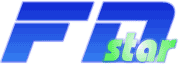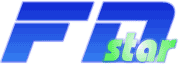| 16.4. Audio — работа с цифровым звуком В меню Audio собраны команды и подменю, предназначенные для редактирования и анализа данных, имеющихся на аудиотреках.
Process — подменю, содержащее команды обработки выделенных звуковых данных средствами, встроенными в программу. Подробности см. в разд. 12.5.
Plug-ins — подменю, содержащее команды вызова Plug-in-модулей для проведения разрушающей обработки выделенных звуковых данных. Подробности см. в главе 13.
Spectrum Analyzer — открыть окно анализатора спектра для выделенных аудиосообщений (см. разд. 1.11.2 "Измерение спектра в Cubase SX").
Statistics — открыть окно сбора статистической информации о выделенных аудиоданных.
Hitpoints — подменю (доступно в Sample Editor), с помощью команд которого реализуется функция, позволяющая обнаруживать в аудиоданных и помечать маркерами моменты резкого перепада уровня сигнала (см. разд. J2.2.4).
Detect Silence — открыть окно Detect Silence, позволяющее для каждого из выделенных аудиотреков задать критерии, в соответствии с которыми будут определены участки, не содержащие отсчетов полезного сигнала (см. разд. 12.6).
Event as Region — переместить границы аудиосообщения так, чтобы они совпадали с границами региона (см. разд. 4.4.3, подраздел "Режимы записи, циклическая запись, регионы аудиосообщений" и разд. 12.2.3).
Event from Regions — создать аудиосообщения из регионов аудиоклипа (понятие клипа введено в разд. 12.4).
Create Region(s) — создать регион, соответствующий выделенному фрагменту волновой формы (в окне Sample Editor).
Events to Part — создать часть, включающую в себя выделенные аудиосообщения.
Close Gaps — заполнить промежутки между аудиосообщениями (см. разд. 4.4.5, подраздел "Склеивание, заполнение пауз" и разд. 12.2.4).
Dissolve Part — аннулировать выделенную часть. В результате применения этой команды аудиосообщения, ранее объединенные в часть, становятся независимыми.
Snap point to cursor — установить маркер S аудиосообщения в текущую позицию проекта (см. разд. 12.1).
Bounce Selection — пересчитать выделенные звуковые данные с учетом автоматизации и подключенных эффектов, создать новый звуковой файл.
Crossfade (<X>) — выполнить кроссфейд в зоне пересечения аудиосообщений.
Remove Fades — сбросить настройки амплитудной огибающей аудиосообщения.
Open Fade Editor(s) — открыть окна Fade In, Fade Out для редактирования амплитудной огибающей выделенных аудиосообщений (см. разд. 4.4.5, подраздел "Амплитудные огибающие аудиосообщений; пересечение аудиосообщений, Auto Fades, Auto Crossfades").
Find Selected in Pool (<Ctrl> + <F>) — открыть окно Pool и показать в нем выделенные объекты.
Adjust Fades to Range (<A>) — переместить узлы амплитудной огибающей так, чтобы они располагались на границах выделенной области звукового сообщения.
Offline Process History — открыть окно Offline Process History для просмотра и изменения истории разрушающего редактирования.
Freeze Edits — сохранить результаты разрушающего редактирования из временных файлов в постоянные. Последние две команды описаны в разд. 12.7.
|